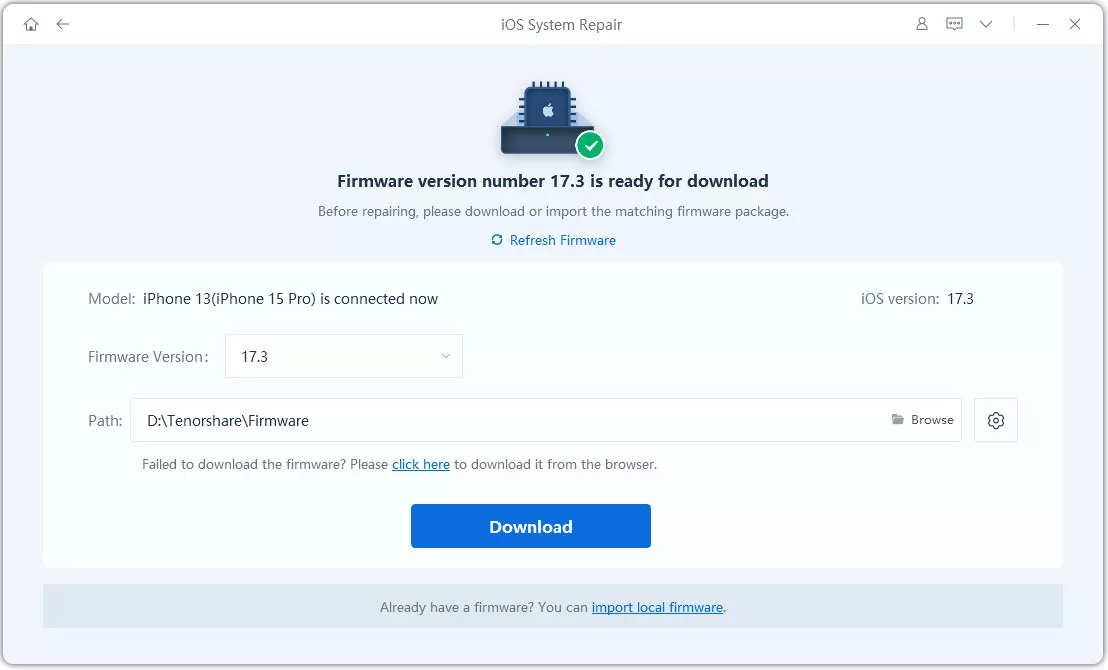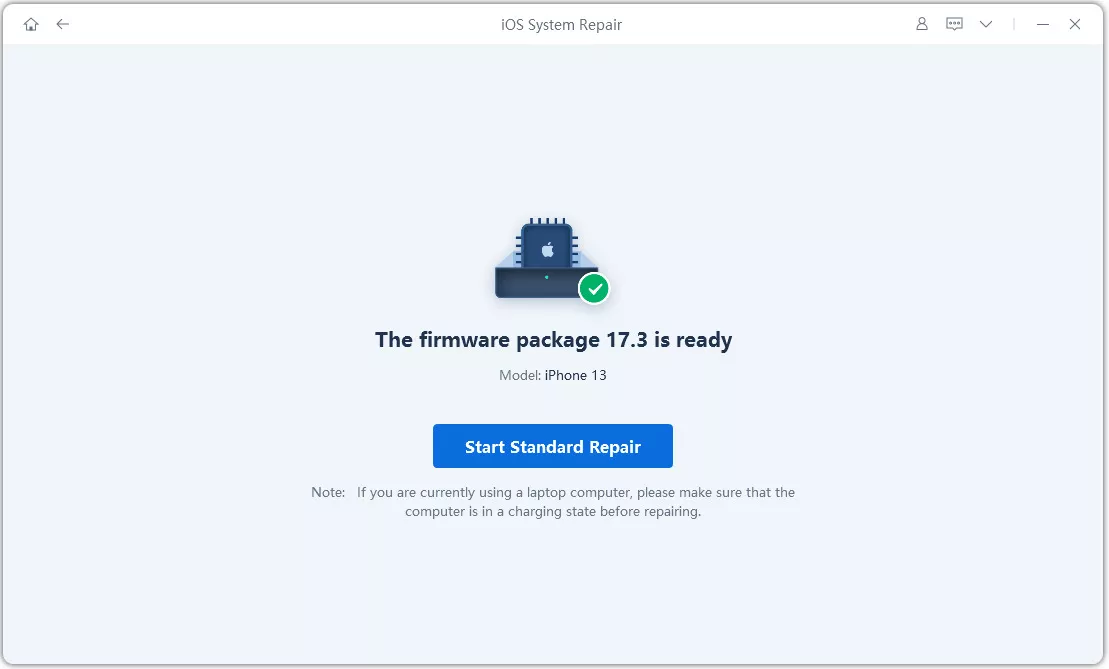Als Apple seine neueste iOS 18 Beta, vorstellt, sind die Nutzer gespannt darauf, die neuen Funktionen und Verbesserungen zu erkunden. Neben der Aufregung ist es jedoch wichtig, sich möglicher Fehler bewusst zu sein und zu wissen, wie man sie effektiv behebt.
In diesem Artikel werden wir die umfassendste Liste zur Fehlerbehebung von iOS 18 Beta Bugs und Fehlern durchgehen und ein reibungsloses und nahtloses Erlebnis für alle Nutzer bieten.

- Teil 1: Warum beschweren sich die Leute über iOS 18 Beta? Fehler & Lösungen
- Teil 2: Lösungen für iOS 18 Beta-Fehler (am häufigsten)
- Teil 3: Eine All-in-One-Lösung zur Behebung von iOS 18 Beta Bugs und Fehlern [100% funktionierend]
Teil 1: Warum beschweren sich die Leute über iOS 18 Beta? Fehler & Lösungen
1. iOS 18 Beta-Download hängt oder schlägt fehl
Manchmal können Nutzer auf Probleme stoßen, wenn der iOS 18 Beta-Download stecken bleibt oder einfriert, während er installiert wird. Solche Vorkommnisse können ziemlich ärgerlich sein, besonders wenn man gespannt auf die Erkundung der neuen Funktionen wartet. Es ist ein weit verbreitetes Problem in iOS 18.
Folgendes ist zu tun, um den iOS 18 Beta-Download, der stecken bleibt oder fehlschlägt, zu beheben.
Überprüfen Sie die Internetverbindung: Stellen Sie sicher, dass Ihr iPhone mit einem stabilen Wi-Fi-Netzwerk verbunden ist. Instabile Verbindungen können den Download-Prozess behindern. Versuchen Sie, zu einem anderen Netzwerk zu wechseln, wenn möglich.
- Starten Sie Ihr iPhone neu:
Beheben Sie vorübergehende Störungen, indem Sie Ihr iPhone neu starten. Drücken und halten Sie die Power-Taste, bis der Schieberegler erscheint, und schieben Sie dann zum Ausschalten. Warten Sie ein paar Sekunden, bevor Sie Ihr iPhone wieder einschalten.
- Überprüfen Sie den verfügbaren Speicherplatz:
Unzureichender Speicherplatz kann zu Download-Fehlern führen. Überprüfen Sie Ihren verfügbaren Speicher unter Einstellungen > Allgemein > iPhone Speicher. Löschen Sie unnötige Elemente, um Platz zu schaffen, wenn nötig.
Befolgen Sie diese Schritte, um die iOS 18 Beta-Probleme auf Ihrem iPhone oder iPad effektiv zu beheben. Für weitere Unterstützung wenden Sie sich an den Apple Support.
2. iOS 18 Batterieentleerung
Die iOS 18 Beta bringt ein unerwünschtes Problem mit sich: die Batterieentleerung. Dieser iOS 18-Fehler kann zwei Hauptursachen haben. Erstens sind die neuen Funktionen von iOS 18 möglicherweise nicht vollständig optimiert, was zu einem erhöhten Stromverbrauch führt. Zweitens können die ständigen Diagnoseprozesse und Hintergrunddatenübertragungen, die zur Verbesserung der endgültigen Version von iOS 18 beitragen sollen, ebenfalls zur Batterieentleerung führen.
Folgendes ist zu tun, um die Batterieentleerung in iOS 18 zu beheben.
- Überprüfen Sie die Batterienutzung:
Gehen Sie zu Einstellungen > Batterie, um zu sehen, welche Apps den meisten Akku verbrauchen. Dies kann helfen, Apps zu identifizieren, die übermäßigen Verbrauch verursachen.
- Einstellungen zurücksetzen:
Wenn das Problem weiterhin besteht, versuchen Sie, die Einstellungen Ihres iPhones zurückzusetzen. Gehen Sie zu Einstellungen > Allgemein > Zurücksetzen > Alle Einstellungen zurücksetzen. Beachten Sie, dass dadurch Ihre Daten nicht gelöscht werden, jedoch Einstellungen wie Wi-Fi-Passwörter und Hintergrundbilder zurückgesetzt werden.
- Energiesparmodus aktivieren:
Aktivieren Sie den Energiesparmodus in Einstellungen > Batterie, wenn Ihr Akku fast leer ist. Dies reduziert vorübergehend den Energieverbrauch, bis Sie wieder aufladen können.
- Ortungsdienste verwalten:
Überprüfen Sie, welche Apps Zugriff auf Ihren Standort haben, unter Einstellungen > Datenschutz > Ortungsdienste. Beschränken Sie den Standortzugriff auf Apps, die ihn wirklich benötigen.
3. iPhone Überhitzung
Wenn das iOS 18 Betriebssystem nicht ausreichend für die Hardware des iPhones optimiert ist, kann es zu Problemen wie Überhitzung kommen, selbst bei einfachen Aufgaben wie dem Scrollen durch soziale Medien, dem Anschauen von Offline-Videos oder dem Chatten.
Folgendes ist zu tun, um die Überhitzung des iPhones zu beheben.
- Hintergrund-Apps schließen:
Schließen Sie alle unnötigen Apps, die im Hintergrund laufen. Dies kann die Belastung des Prozessors Ihres iPhones verringern und die Wärmeentwicklung reduzieren.
- Hitzeeinwirkung vermeiden:
Halten Sie Ihr iPhone von direktem Sonnenlicht oder heißen Umgebungen fern. Hohe Temperaturen können Überhitzungsprobleme mit iOS 18 verschärfen.
- Downgrade in Betracht ziehen:
Wenn das Überhitzungsproblem trotz dieser Maßnahmen weiterhin besteht, sollten Sie ein Downgrade auf die vorherige iOS-Version in Erwägung ziehen. Dieser Schritt kann eventuelle Softwareänderungen rückgängig machen, die zum Problem beitragen könnten.
4. iPhone iOS 18 eingefroren oder abgestürzt
Der Begriff "iPhone eingefroren oder abgestürzt" beschreibt ein Szenario, bei dem Ihr iPhone nicht mehr reagiert und unbrauchbar wird. Dies tritt häufig nach dem Update auf iOS 18 oder eine andere Version auf. Mehrere Faktoren können zu diesem Problem beitragen, wobei eine häufige Ursache eine unvollständige oder fehlerhafte Installation des iOS-Updates ist.
Folgendes ist zu tun, um ein eingefrorenes oder abgestürztes iPhone mit iOS 18 zu beheben.
- Überprüfen Sie die Kompatibilität des iPhone-Modells:
Stellen Sie sicher, dass Ihr iPhone-Modell mit der iOS-Version, die Sie installieren möchten, kompatibel ist. Die Installation einer inkompatiblen iOS-Version kann zu Kompatibilitätsproblemen und möglichen Abstürzen führen.
- Starten Sie Ihr iPhone neu oder erzwingen Sie einen Neustart:
Versuchen Sie, Ihr iPhone normal neu zu starten, indem Sie es ausschalten und dann wieder einschalten. Wenn das nicht funktioniert, führen Sie einen erzwungenen Neustart durch.
- iPhone-Speicher löschen:
Machen Sie Speicherplatz auf Ihrem iPhone frei, indem Sie unnötige Dateien, Apps, Fotos und Videos löschen. Unzureichender Speicherplatz kann den Update-Prozess behindern und zu potenziellen Problemen wie dem Absturz führen.
5. Bluetooth funktioniert nicht
Mehrere Nutzer, die die iOS 18 Beta installiert haben, berichten über Probleme mit der Bluetooth-Konnektivität. Dieses Problem kann die nahtlose Verbindung zwischen Geräten stören und Unannehmlichkeiten für Nutzer verursachen, die auf Bluetooth für verschiedene Zwecke angewiesen sind.
Folgendes ist zu tun, um Bluetooth-Probleme zu beheben.
- Bluetooth aus- und wieder einschalten:
Beginnen Sie damit, die Bluetooth-Funktion in den Einstellungen Ihres iPhones aus- und wieder einzuschalten. Diese einfache Aktion kann manchmal kleinere Verbindungsprobleme lösen.
- iPhone vergessen und erneut verbinden:
Wenn ein bestimmtes Bluetooth-Gerät Probleme verursacht, versuchen Sie, es in den Bluetooth-Einstellungen Ihres iPhones zu vergessen und dann erneut zu verbinden. Dieser Vorgang kann helfen, eine neue Verbindung herzustellen.
- Geräte neu starten:
Führen Sie einen Neustart sowohl Ihres iPhones als auch des problematischen Bluetooth-Geräts durch. Dies kann vorübergehende Probleme beseitigen und die ordnungsgemäße Funktion wiederherstellen.
Zusätzlich können Sie andere Schritte zur Fehlerbehebung ausprobieren, wie das Zurücksetzen der Netzwerkeinstellungen, das Aktualisieren der Firmware auf Bluetooth-Geräten und sicherstellen, dass sich Ihr iPhone innerhalb der Bluetooth-Reichweite des verbundenen Geräts befindet.
6. iPhone im Wiederherstellungsmodus festgefahren
iOS 18-Probleme treten oft aufgrund von Faktoren wie einem beschädigten iOS 18-Update auf, das aus nicht verifizierten Quellen heruntergeladen wurde, oder Unterbrechungen während des Update-Installationsprozesses.
Wenn Ihr iPhone jedoch in den Wiederherstellungsmodus wechselt und während der Installation stecken bleibt, kann dies auch an einem iOS 18 Beta-Fehler liegen, der das normale Booten verhindert. Glücklicherweise gibt es mehrere Lösungen, die dieses Problem beheben können.
Folgendes ist zu tun, um ein iPhone, das nach dem iOS 18 Beta-Update im Wiederherstellungsmodus feststeckt, zu beheben.
- Erzwingen Sie einen Neustart Ihres iPhones:
Versuchen Sie, einen erzwungenen Neustart Ihres iPhones durchzuführen, um den Wiederherstellungsmodus zu verlassen.
- Eine Wiederherstellung über iTunes durchführen:
1. Verbinden Sie Ihr iPhone mit einem Computer, auf dem iTunes installiert ist.
2. Starten Sie iTunes und wählen Sie Ihr iPhone aus.
3. Wählen Sie die Option, Ihr iPhone wiederherzustellen. Dadurch werden alle Daten auf Ihrem iPhone gelöscht und die neueste verfügbare iOS 18-Version über iTunes installiert.
Indem Sie diese Lösungen nacheinander ausprobieren, können Sie die iOS 18-Probleme eines im Wiederherstellungsmodus feststeckenden iPhones nach der Installation des iOS 18 Beta-Updates beheben.
7. iOS 18 Beta wird nicht angezeigt
Während einige Benutzer nach der Installation des iOS 18 Beta-Updates auf iOS 18 Beta-Fehler stoßen, haben andere Schwierigkeiten, es in den Einstellungen zu finden. Typischerweise erfolgt das Update Ihres iPhones auf die neueste iOS-Version, indem Sie zu Einstellungen >> Allgemein >> Software-Updates navigieren.
Wenn Sie Probleme mit dem iOS 18-Update hatten, bedeutet dies, dass Sie sich nicht im Beta-Programm angemeldet haben. Apple sendet das Beta-Update nur an iPhone-Benutzer, die sich dafür angemeldet haben.
Folgendes ist zu tun, wenn iOS 18 Beta nicht angezeigt wird.
- 1. Besuchen Sie die Website des Apple Beta Software-Programms und melden Sie sich an.
- 2. Greifen Sie auf Open Beta Updates zu und wählen Sie die Open-Option.
- 3. Dort finden Sie die verfügbare iOS 18 Beta-Version für Ihr iPhone. Wählen Sie die iOS 18 Beta und fahren Sie mit dem Download fort.
8. Face ID funktioniert nicht
Zahlreiche Kunden, insbesondere diejenigen, die ein iPhone 15 mit iOS 18 verwenden, haben berichtet, dass ihre Face ID nach dem iOS 18-Update nicht mehr richtig funktioniert. Wenn Sie dieses Problem haben, hier sind sechs grundlegende Lösungen, die Sie ausprobieren können:
Folgendes ist zu tun, wenn Face ID nicht funktioniert.
1. Überprüfen Sie das unterstützte iPhone: Stellen Sie sicher, dass Ihr iPhone mit iOS 18 kompatibel ist.
2. Vermeiden Sie das Abdecken der TrueDepth-Kamera: Stellen Sie sicher, dass die TrueDepth-Kamera nicht durch einen Bildschirmschutz, eine Hülle oder Schmutz blockiert wird.
3. Alle Einstellungen zurücksetzen: Gehen Sie zu Einstellungen > Allgemein > Zurücksetzen > Alle Einstellungen zurücksetzen, um die Einstellungen Ihres iPhones zurückzusetzen, ohne Daten zu verlieren.
4. Starten Sie Ihr iPhone neu: Führen Sie einen Soft- oder Force-Restart durch, um Ihr iPhone zu aktualisieren.
5. Auf die neueste iOS-Version aktualisieren: Überprüfen Sie, ob Updates verfügbar sind, und installieren Sie die neueste iOS 18- oder iOS 17-Version.
6. Face ID zurücksetzen: Navigieren Sie zu Einstellungen > Face ID & Code > Face ID zurücksetzen und richten Sie es erneut ein.
Teil 2: Lösungen für iOS 18 Beta-Fehler (die häufigsten)
Methode 1: Auf die neueste Beta-Version aktualisieren
Apple veröffentlicht häufig Updates und Patches, um bekannte Probleme zu beheben und die Gesamtleistung zu verbessern. Überprüfen Sie regelmäßig auf Updates und installieren Sie diese, um sicherzustellen, dass Sie die neuesten Korrekturen haben.
Methode 2: Einstellungen zurücksetzen
Das Zurücksetzen der Einstellungen Ihres iPhones kann manchmal anhaltende Probleme lösen, ohne Ihre Daten zu löschen. Gehen Sie zu Einstellungen > Allgemein > Zurücksetzen > Alle Einstellungen zurücksetzen.
Methode 3: Ihr iPhone neu starten
Das Neustarten Ihres iPhones oder iPads kann das System aktualisieren und vorübergehende Fehler beseitigen. Halten Sie die Power-Taste gedrückt und schieben Sie, um auszuschalten. Schalten Sie Ihr iPhone nach ein paar Sekunden wieder ein.
Methode 4: App-Cache leeren
Das Leeren des Caches problematischer Apps kann Leistungsprobleme und Abstürze beheben. Gehen Sie zu Einstellungen > Allgemein > iPhone-Speicher, wählen Sie die App aus und tippen Sie auf "App auslagern" oder "App löschen", um sie zu entfernen und später neu zu installieren.
Methode 5: Auf Werkseinstellungen zurücksetzen
Als letzte Möglichkeit kann ein Zurücksetzen auf die Werkseinstellungen Ihr iPhone in seinen ursprünglichen Zustand versetzen und hartnäckige Fehler beseitigen. Denken Sie daran, Ihre Daten zu sichern, bevor Sie diese Option auswählen.
Teil 3: Eine All-in-One-Lösung zur Behebung von iOS 18 Beta Bugs und Fehlern [100% funktionierend]
In dem vorherigen Abschnitt haben wir verschiedene Lösungen für iOS 18 Beta-Bugs skizziert, um ihre Auswirkungen zu mildern. Das Navigieren durch mehrere Bugs und Glitches in Beta-Updates kann jedoch entmutigend sein und Benutzer oft darüber im Unklaren lassen, woher ihre Probleme kommen.
Hier kommt das intuitive Tool ReiBoot unschätzbar zum Einsatz. Es identifiziert autonom iOS-bezogene Probleme auf Ihrem iPhone und wendet geeignete Lösungen an, um sie schnell zu beheben. Mit seiner Fähigkeit, über 150 iOS-bezogene Probleme mit nur einem Klick zu lösen, optimiert ReiBoot den Troubleshooting-Prozess und gewährleistet, dass Ihr iPhone reibungslos läuft, trotz der Herausforderungen durch Beta-Updates.
So verwenden Sie ReiBoot, um alle iOS 18-Bugs und -Glitches im One-Click-Verfahren zu beheben:
-
Installieren Sie Tenorshare ReiBoot auf Ihrem Computer und starten Sie es. Verbinden Sie Ihr iPhone mit dem Computer mit einem kompatiblen Kabel und klicken Sie auf die Option "Start Repair".

-
Wählen Sie die Option "Standard Repair", um die iOS-bezogenen Probleme auf Ihrem Gerät ohne Datenverlust zu beheben, und klicken Sie dann auf die Schaltfläche "Standard Repair".

-
Es wird das verfügbare Firmware-Paket für Ihr iPhone vorschlagen, das heruntergeladen werden soll. Klicken Sie auf die Schaltfläche "Download", um den Download-Vorgang zu starten.

-
Sobald es heruntergeladen wurde, können Sie den Reparaturvorgang starten, indem Sie auf "Start Standard-Reparatur" klicken.

-
Warten Sie, bis der Fortschritt abgeschlossen ist, und unterbrechen Sie ihn nicht, bis er beendet ist. Sobald der Standard-Reparaturvorgang abgeschlossen ist, wird Ihr Gerät automatisch neu gestartet.

Fazit
Während die iOS 18 Beta aufregende neue Funktionen und Verbesserungen mit sich bringt, ist es wichtig, potenzielle Bugs zu kennen und zu wissen, wie man sie effektiv behebt. Durch das Verständnis gängiger Probleme und die Umsetzung praktischer Lösungen können Benutzer ein reibungsloses und nahtloses Erlebnis auf ihrem iPhone oder iPad genießen.
In diesem Leitfaden haben wir eine umfassende Liste zusammengestellt, wie man iOS 18-Bugs behebt. Wenn Sie mehrere iOS-Probleme auf Ihrem iPhone haben, sollten Sie erwägen, ReiBoot zu verwenden. Dieses leistungsstarke Tool ermöglicht es Ihnen, alle iOS-Bugs und -Glitches mit nur einem Klick zu beheben, den Troubleshooting-Prozess zu optimieren und sicherzustellen, dass Ihr Gerät reibungslos funktioniert.